Manuale utente di Apple Vision Pro
- Ciao
-
- Utilizzare l’app Apple Vision Pro
- Individuare le impostazioni
- Connettere Apple Vision Pro a internet
- Accedi ad Apple Account su Apple Vision Pro.
- Utilizzare iCloud su Apple Vision Pro
- Configurare un codice e utilizzare Optic ID
- Connettere dispositivi Bluetooth
- Utilizzare AirDrop
- Utilizzare “In famiglia”
-
- Modificare le impostazioni delle notifiche e i suoni del dispositivo
- Impostare la data, l’ora, la lingua e la zona
- Modificare il nome del dispositivo
- Modificare l’aspetto del testo e delle finestre
- Visualizzare le persone attorno a te mentre sei in immersione
- Visualizzare la tastiera durante l’esperienza immersiva
- Utilizzare Apple Vision Pro in aereo o in treno
- Aggiornare le app in background
- Impostare restrizioni per i contenuti in “Tempo di utilizzo”
- Consentire ad altre persone di utilizzare Apple Vision Pro
-
- Apple Music Classical
- Libri
- Calendario
- Capture
- Orologio
- A tu per tu con i dinosauri
- Home
-
- Primi passi con Keynote
- Creare e gestire le presentazioni
-
- Utilizzare gli oggetti 3D
- Mostrare la Persona digitale durante una presentazione
- Aggiungere un’immagine, un video o una galleria di immagini
- Aggiungere e modificare una forma
- Aggiungere e modificare i disegni
- Allineare gli oggetti
- Sovrapporre, raggruppare, bloccare e ridimensionare gli oggetti
- Modificare l’aspetto di un oggetto
- Aggiungere oggetti collegati per rendere interattiva la presentazione
-
- Aggiungere o eliminare una tabella
- Modificare l’aspetto di una tabella
- Aggiungere e modificare il contenuto delle celle
- Evidenziare le celle in modo condizionato
- Aggiungere o modificare un grafico
- Modificare l’aspetto delle serie di dati
- Aggiungere una legenda, linee guida e altri contrassegni
- Modificare l’aspetto del testo e delle etichette nei grafici
- Aggiungere animazioni e transizioni
- Controllare l’ortografia, sostituire parole e aggiungere commenti
- Inviare o condividere una presentazione
- Mappe
-
- Configurare Messaggi
- Inviare e ricevere messaggi
- Aggiungere foto, adesivi e altro ancora
- Annullare l’invio, modificare ed eliminare i messaggi
- Tenere traccia dei messaggi e delle conversazioni
- Collaborare in Messaggi
- Inviare o richiedere denaro con Apple Cash
- Modificare le notifiche
- Bloccare i messaggi
- Mindfulness
-
- Riprodurre musica
- Controlli di riproduzione
-
- Abbonarsi ad Apple Music
- Ascoltare musica in formato lossless
- Ascoltare musica in formato Dolby Atmos
- Sing su Apple Music
- Trovare nuova musica
- Aggiungere musica e ascoltarla offline
- Ottenere consigli personalizzati
- Ascoltare la radio
- Cercare musica
- Creare e collaborare alle playlist
- Usare Siri per riprodurre musica
- Modificare la sonorità della musica
- News
- Numbers
- Pages
- Podcast
- Promemoria
-
- Navigare sul web
- Visualizzare contenuti multimediali
- Personalizzare le impostazioni di Safari
- Aprire e chiudere i pannelli
- Aggiungere un segnalibro alle pagine web preferite
- Trovare i link condivisi con te
- Annotare e salvare una pagina web come PDF
- Inserire automaticamente contenuti nei moduli
- Ottenere estensioni
- Importa ed esporta i dati di navigazione
- Certificati digitali e siti web crittografati
- Shazam
- Comandi Rapidi
- Galleria Spaziale
- Borsa
- Suggerimenti
-
- Trovare programmi, film e altro ancora
- Guardare contenuti Apple Immersive Video e film in 3D
- Riprodurre programmi e film
- Guardare i film e la TV in un ambiente
- Abbonarsi ad Apple TV+, MLS Season Pass e ai canali di Apple TV
- Guardare lo sport
- Guarda più eventi sportivi in diretta
- Acquistare contenuti e gestire la libreria
- Modificare le impostazioni
- Memo Vocali
-
- Primi passi con le funzioni di accessibilità
- Attivare le funzionalità con “Abbreviazione accessibilità”
- Modificare le funzioni di accessibilità di accessibilità di Siri
-
- Usare AssistiveTouch
- Eseguire azioni con i suoni
- Eseguire azioni con gli occhi
- Eseguire azioni con la voce
- Regolare le impostazioni della Digital Crown
- Guarda verso l’alto per aprire Centro di Controllo
- Utilizzare un puntatore per navigare
- Controllare il dispositivo con una tastiera esterna
- Regolare le impostazioni degli AirPods
- Utilizzare “Accesso guidato”
-
- Utilizzare le protezioni integrate per privacy e sicurezza
- Mantenere sicuro il tuo Apple Account
- Creare e gestire gli indirizzi per la funzionalità “Nascondi la mia email”
- Proteggere la navigazione sul web con il relay privato iCloud
- Utilizzare un indirizzo di rete privato
- Utilizzare la verifica delle chiavi dei contatti su Apple Vision Pro
- Copyright e marchi registrati
Configurare un codice e utilizzare Optic ID per sbloccare Apple Vision Pro
Per maggiore sicurezza, imposta un codice che deve essere inserito per sbloccare Apple Vision Pro quando lo accendi o lo riattivi. Puoi configurare e utilizzare Optic ID anche per sbloccare comodamente Apple Vision Pro, autorizzare acquisti e pagamenti e accedere a molte app di terze parti utilizzando le caratteristiche uniche della tua iride. I dati di Optic ID sono crittografati e non vengono mai esportati dal dispositivo.
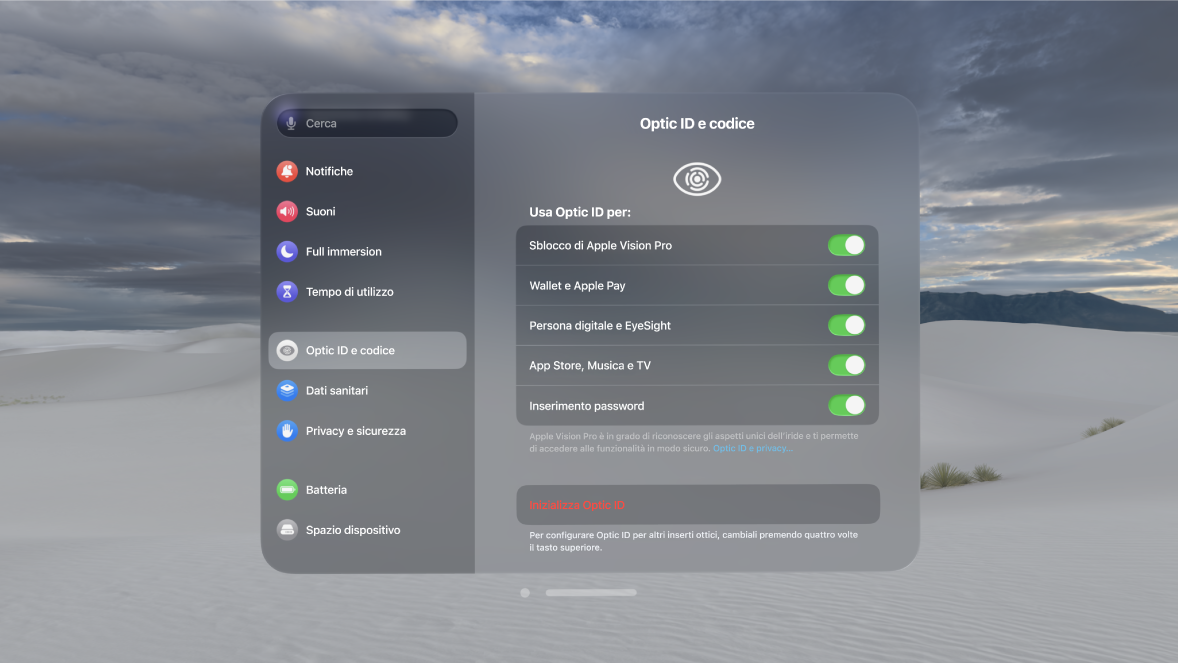
Impostare o modificare il codice
Vai in Impostazioni

Esegui una delle seguenti operazioni:
Impostare un codice: tocca “Attiva il codice”, quindi inserisci il codice.
Modificare il codice: tocca “Modifica il codice”.
Disattivare il codice
Vai in Impostazioni

Scegli “Disattiva il codice”.
Eliminare i dati dopo 10 tentativi non riusciti di inserimento del codice
Puoi impostare Apple Vision Pro in modo che elimini tutte le informazioni, i file multimediali e le impostazioni personali dopo 10 tentativi non riusciti consecutivi di inserimento del codice.
Vai in Impostazioni

Attiva “Inizializza dati”.
Una volta che i dati sono stati cancellati devi eseguire il ripristino di Apple Vision Pro da un backup oppure configurarlo di nuovo.
Utilizzare Optic ID
Vai in Impostazioni

Tocca “Configura Optic ID”, quindi segui le istruzioni.
Puoi inizializzare Optic ID o modificare le operazioni per cui può essere utilizzato in qualsiasi momento.
Una volta configurato un codice, puoi utilizzare Optic ID per sbloccare Apple Vision Pro. Per un ulteriore livello di sicurezza, in determinate circostanze devi inserisci il codice per sbloccare Apple Vision Pro, come ad esempio:
Dopo l’accensione o il riavvio di Apple Vision Pro.
Se sono stati effettuati cinque tentativi non riusciti di sbloccare Apple Vision Pro con Optic ID.
Utilizzare iPhone per abilitare Optic ID
Se hai effettuato l’accesso con lo stesso Apple Account su iPhone e su Apple Vision Pro, puoi utilizzare iPhone per abilitare Optic ID anche quando normalmente dovresti utilizzare il codice.
Vai in Impostazioni

Tocca iPhone sotto “iPhone nelle vicinanze abilita Optic ID”.
Optic ID sarà disponibile se iPhone è nelle vicinanze ed è stato sbloccato nell’ultima ora.